Adobe Acrobat Reader DC如何合并多个pdf文件
本站电脑知识提供应用软件知识,计算机网络软件知识,计算机系统工具知识,电脑配置知识,电脑故障排除和电脑常识大全,帮助您更好的学习电脑!不为别的,只因有共同的爱好,为软件和互联网发展出一分力!
作为世界上最优秀的桌面版pdf解决方案的后继之作,焕然一新的AcrobatDC将彻底超乎您的想象。借助DocumentCloud服务,您可以随时随地从任何设备上创建、导出、编辑和跟踪PDF,同时保证您总是能得到最新的文件。无论您是使用PDF文档进行网上阅读,还是打印、印刷出版,adobeAcrobat都能给你最好效果。
AdobeAcrobatReaderDC怎样将多个pdf文件合并
1、打开软件后,会看到操作界面很清晰地显示一个工具选项,点击工具。
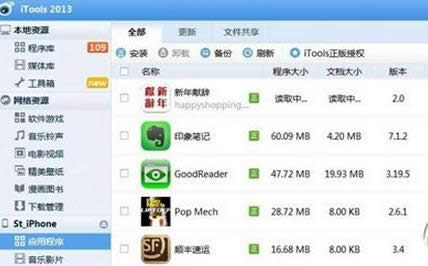
2、这里出现很多工具,其中选择合并文件这个工具。
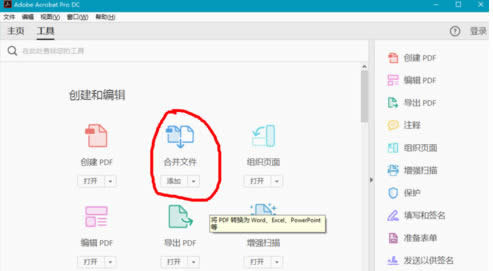
3、点击添加旁箭头-打开。
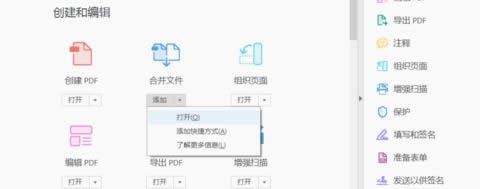
4、在将需要合并的文件拖拽到此界面中,选中很多的话可以使用shift键,先点击开头的文件,长按shift,再单击最后的文件,就都选中咯。
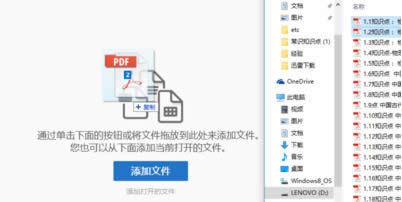
5、在这个界面可以放大缩小观看所选中的文件,在右上角有一个合并按钮,单击。
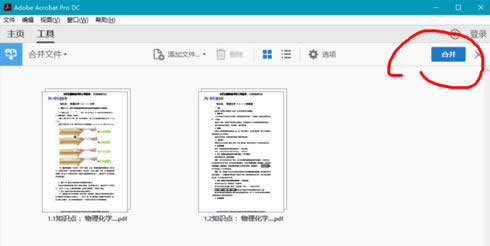
6、最后,合并的文件生成,保存就可以咯!
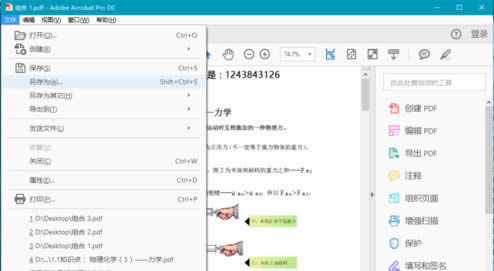
以上就是Adobe Reader合并多个pdf文件教程,更多Adobe Reader等软件相关教程请到PC下载版教程专区!
学习教程快速掌握从入门到精通的电脑知识
……